Come dettare punteggiatura Android
Da qualche tempo, hai la costante necessità di utilizzare la dettatura vocale di Android per dettare SMS, note e altri contenuti, senza avvalerti del classico tocco sullo schermo. Recentemente, però, ti sei reso conto che il sistema di riconoscimento della punteggiatura lascia un po' a desiderare: spesso e volentieri, infatti, le parole “virgola” e “punto” compaiono per esteso nelle tue note, costringendoti a rivederle e a modificarle a mano. Per questo motivo, vorresti capire come dettare punteggiatura Android in modo corretto e, dopo una rapida ricerca su Google, sei capitato sul mio sito Web.
Come dici? Ho individuato esattamente la tua attuale difficoltà? Benissimo, in tal caso sono ben lieto di comunicarti che ti trovi nel posto giusto, al momento giusto! Nel corso di questa guida, infatti, avrò cura di spiegarti come utilizzare al meglio i segni di punteggiatura nel sistema di dettatura di Android, mediante gli strumenti messi a disposizione da Google. Non temere se non sei molto ferrato in termini di tecnologia, in quanto i passaggi che mi accingo a illustrarti sono semplice e possono essere messi in pratica davvero da tutti.
Dunque, senza attendere oltre, ritaglia qualche minuto del tuo tempo libero per te, mettiti bello comodo e leggi con attenzione tutto quanto ho da spiegarti sull'argomento: sono sicuro che, al termine di questa guida, sarai perfettamente in grado di ottenere l'obiettivo che ti sei prefissato. Provare per credere!
Indice
Come dettare la punteggiatura con Android
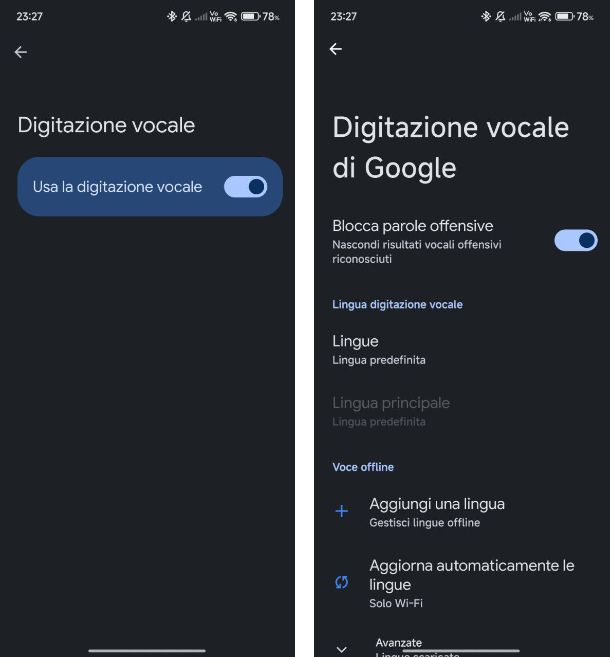
Non vedi l'ora di scoprire come dettare la punteggiatura con Android? Affinché la dettatura vocale di Android, punteggiatura compresa, funzioni nel migliore dei modi, ti consiglio di utilizzare la Gboard, la tastiera ufficiale di Google, installata “di serie” nella maggior parte dei dispositivi Android recenti.
Se non ce l'hai, puoi ottenerla gratuitamente dal Play Store: avvia dunque il market di Google, facendo tap sulla relativa icona presente nella schermata Home di Android (quella a forma di triangolo colorato), premi sulla scheda Ricerca posta in basso e poi sulla voce Cerca in app e giochi collocata in alto, quindi digita la parola Gboard all'interno dello stesso e premi il pulsante con la lente d'ingrandimento collocato sulla tastiera.
Giunto alla pagina dei risultati, fai tap sulla voce Gboard: la tastiera Google, per accedere alla sezione specifica del Play Store e, successivamente, premi il pulsante Installa, per avviare l'installazione della tastiera, che dovrebbe essere ultimata dopo pochi secondi.
Qualora, invece, non dovessi vedere il pulsante Installa ma, al suo posto, dovesse esserci il pulsante Disinstalla, allora la tastiera Gboard è già presente nel sistema: pertanto, puoi procedere direttamente alla sua configurazione.
Dopo aver installato la tastiera o averne verificato la presenza sul dispositivo, assicurati che essa sia impostata come modalità di digitazione predefinita: per farlo, accedi alle Impostazioni di Android, facendo tap sull'icona a forma d'ingranaggio che si trova nella schermata Home o nel drawer delle app, e recati in Sistema > Tastiera > Tastiera sullo schermo e, se necessario, attiva la levetta situata accanto alla voce Gboard, disattivando tutte le altre. Successivamente, fai tap sulla voce Gboard, poi su Digitazione vocale e assicurati che la levetta posta di fianco alla voce Usa la digitazione vocale sia impostata su ON.
A questo punto, premi più volte il pulsante Indietro, fino a giungere nuovamente alla schermata Tastiera sullo schermo e fai tap sulla voce Digitazione vocale di Google, in modo da accedere alle impostazioni dell'interprete vocale di Google: a questo punto, fai tap sulla voce Lingue e assicurati che la voce italiano (o qualsiasi lingua tu intenda usare per la dettatura) sia contrassegnata da un segno di spunta; quando hai finito, tocca il pulsante Salva per tornare alla schermata precedente.
Ora, se ti interessa attivare la dettatura di parole e punteggiatura anche quando non sei connesso a Internet, dalla sezione Voce offline, pigia sulla voce Aggiungi una lingua e assicurati che l'italiano compaia nella lista delle lingue installate. In caso contrario, dall'elenco delle lingue, fai tap sul nome della lingua di tuo interesse e poi sul pulsante Scarica, in modo da ottenerne i relativi file.
Ultimate queste operazioni, dovresti essere in grado di utilizzare la dettatura vocale di Android, sia per le parole che per la punteggiatura, senza alcun problema. Per verificarlo, avvia l'app sulla quale intendi agire (ad es. l'app Messaggi), tocca l'icona di creazione di un nuovo messaggio (ad es. il pulsante Avvia chat collocato in fondo allo schermo) e utilizza la casella di testo in alto per specificarne il destinatario.
Ora, fai tap sull'area di scrittura dell'SMS, in modo da aprire la tastiera Gboard e, per avviare la dettatura vocale, fai tap sull'icona del microfono, collocata nella parte superiore della tastiera, e attendi che la scritta Parla ora compaia sullo schermo: detta con naturalezza ciò che desideri, scandendo correttamente, dove ritieni opportuno, anche la punteggiatura.
Allo stato attuale delle cose, la tastiera Gboard è in grado di “comprendere” correttamente i seguenti simboli di punteggiatura: punto (“.), virgola (”,), due punti (“:), punto e virgola (”;), punto interrogativo/punto di domanda (“?), punto esclamativo (”!), puntini/puntini sospensivi ("…), nuova riga e nuovo paragrafo.
Inoltre, se sei collegato a Internet, puoi tentare anche a dettare alcuni simboli speciali, come il trattino (“–”), il tratto basso (“_”), la tilde (“~”), la parentesi tonda aperta (“()”) e la parentesi tonda chiusa (“()”): affinché essi vengano mostrati correttamente, almeno all'inizio, dovrai attendere un paio di secondi, per consentire al motore di Google di associare il simbolo alle parole dettate.
Ad ogni modo, una volta conclusa la digitazione vocale, fai nuovamente tap sul microfono per interrompere l'acquisizione dell'audio o, in alternativa, resta in silenzio alcuni secondi.
Come dettare la punteggiatura con Samsung
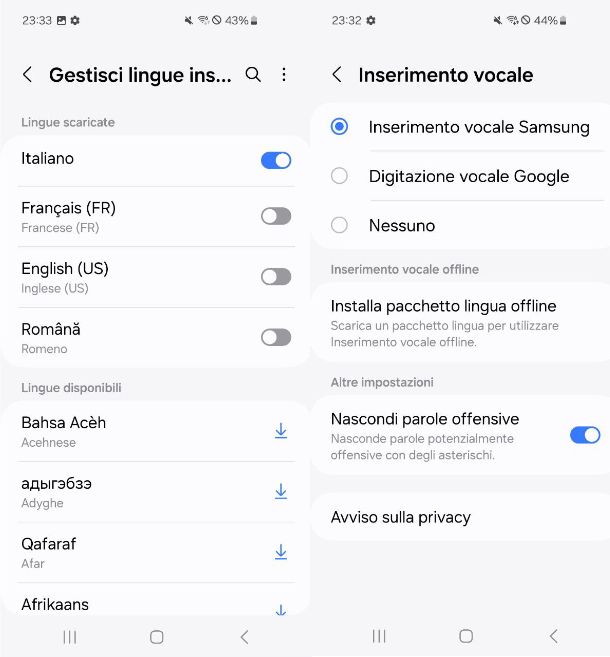
Utilizzi uno smartphone Samsung e desideri scoprire come dettare la punteggiatura con Samsung? In questo caso devi sapere che, oltre all'utilizzo di Gboard e del riconoscimento vocale di Google, di cui ti ho parlato nel precedente paragrafo, puoi anche sfruttare la tastiera di Samsung.
Per procedere, dunque, apri l'app Impostazioni, riconoscibile dall'icona di un ingranaggio, e recati in Gestione generale > Impostazioni Tastiera Samsung. Giunto in questa sezione, prima di tutto assicurati che la lingua selezionata sia quella giusta, dunque, pigia sulla voce Lingue e tipi, poi su Gestisci lingue inserimento e assicurati che di fianco alla lingua che ti serve (ad esempio Italiano) la levetta sia impostata su ON.
Fatto questo, torna indietro pigiando sul pulsante posto in alto a sinistra e tocca sulla voce Inserimento vocale. Nella schermata che si apre, seleziona l'opzione Inserimento vocale Samsung.
Se ti interessa attivare la dettatura di parole e punteggiatura anche quando non sei connesso a Internet, pigia sulla voce Installa pacchetto lingua offline e assicurati che l'italiano compaia nella lista delle lingue installate. In caso contrario, dall'elenco delle lingue, fai tap sul nome della lingua di tuo interesse e poi sul pulsante Scarica, in modo da ottenerne i relativi file.
Fatto questo, per testare la dettatura vocale, apri una qualsiasi app di messaggistica (ad esempio l'app Messaggi di Samsung), avvia una nuova conversazione e, quando compare la tastiera a schermo, pigia sull'icona del microfono posta in basso a sinistra: pigia sul pulsante Continua (solo la prima volta) e inizia a dettare il testo che desideri inviare. Qualora avessi bisogno di inserire la punteggiatura, ti basta dettare le parole “virgola”, “punto”, “punto interrogativo” ecc., che compariranno automaticamente nel testo.
Come dettare la punteggiatura con Huawei
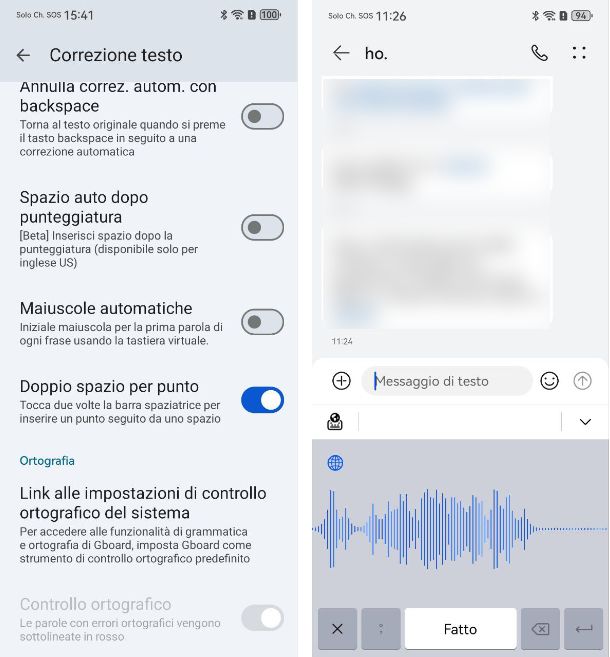
Sei in possesso di uno smartphone Huawei con HMS e desideri scoprire come dettare la punteggiare con Huawei? Devi sapere che in questo caso non puoi sfruttare la tastiera Gboard e la digitazione vocale di Google, pertanto dovrai sfruttare i servizi integrati di Huawei.
Per procedere, dunque, apri l'app Impostazioni, riconoscibile dall'icona di un ingranaggio, e recati in Sistema e aggiornamenti > Lingua e inserimento > Tastiera Celia. Giunto in questa sezione, pigia sulla voce Lingua e assicurati che la lingua selezionata sia quella giusta. Ti basterà impostare il segno di spunta di fianco alla nome della lingua che desideri utilizzare (ad esempio Italiano). Qualora, invece, non fosse presente in elenco, ti basta pigiare sul pulsante + per procedere con il download e successiva abilitazione.
Fatto questo, non devi far altro, in quanto la digitazione vocale è già attiva di default e non si può abilitare o disabilitare. Pertanto, per provare la digitazione vocale non devi far altro che aprire l'app Messaggi di Huawei, pigiare sul pulsante + posto in alto a destra, selezionare il contatto a cui vuoi scrivere e poi toccare sulla sezione dedicata alla scrittura del messaggio. Quando vedi comparire la tastiera, tieni premuto sul pulsante del “punto” posto in basso a destra (vedrai anche l'icona del microfono sul medesimo pulsante) e iniziare a dettare il messaggio. Per essere sicuro di aver selezionato la lingua giusta, una volta avviata la sintesi vocale, pigia sull'icona del mappamondo posto in alto a sinistra e, dal menu che si apre, seleziona la lingua che desideri utilizzare. Fatto questo, avvia nuovamente la sintesi vocale per dettare il messaggio.

Autore
Salvatore Aranzulla
Salvatore Aranzulla è il blogger e divulgatore informatico più letto in Italia. Noto per aver scoperto delle vulnerabilità nei siti di Google e Microsoft. Collabora con riviste di informatica e cura la rubrica tecnologica del quotidiano Il Messaggero. È il fondatore di Aranzulla.it, uno dei trenta siti più visitati d'Italia, nel quale risponde con semplicità a migliaia di dubbi di tipo informatico. Ha pubblicato per Mondadori e Mondadori Informatica.






